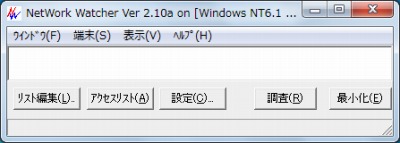
NetWork Watcher は、LAN 上の機器の起動状態を監視でき、被監視側にソフトウェアを必要としないらしい。
LAN上機器の起動状態を監視するツール定期的にPingでの確認も可能 共有へのアクセス監視も可能(「NetWork Watcherの詳細情報 : Vector ソフトを探す!」より引用)
ダウンロード
「NetWork Watcherのダウンロード : Vector ソフトを探す!」から「nwatc21a.lzh」をダウンロードする。
スポンサードリンク
※Windows7 SP1 64bit で試用した
ファイルの展開
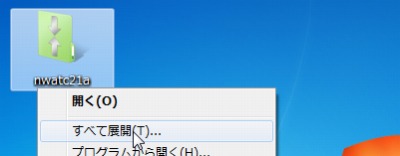
ダウンロードした「nwatc21a.lzh」を解凍する。
使い方
起動のしかた
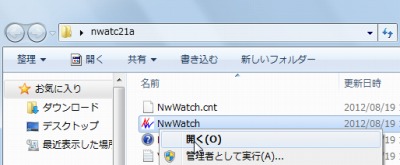
「NwWatch.exe」を実行する。
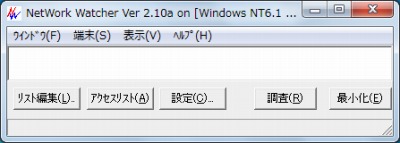
起動したところ。
使ってみた
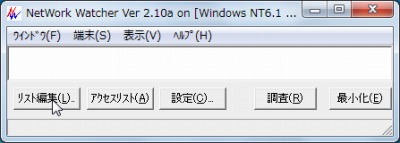
リスト編集をクリックして-
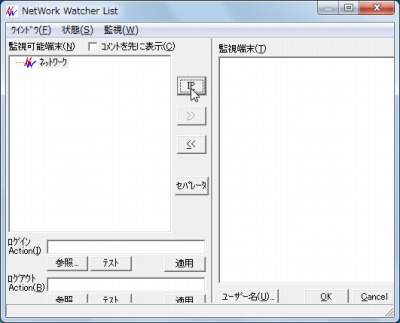
IP というボタンをクリックした。IP アドレスのことだろうか。

IP という欄にIP アドレスを入力するらしいので、IP はIP アドレスを指しているのだと思われる。
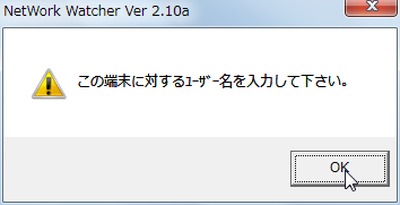
しかし、ユーザ名等の入力が必須らしく、不要な場合や不要な機械装置の場合でもリストに追加することはできなかった。
(こちらもどうぞ:pingによる死活監視ソフトウェア – ExPing)
そのほか
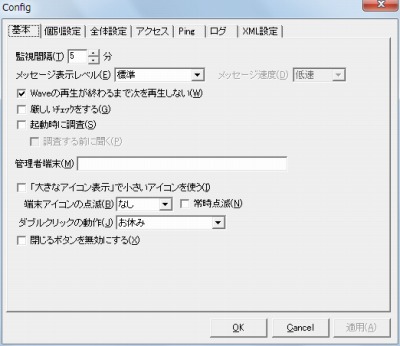
様々なオプション設定が可能だ。
スポンサードリンク
コメント